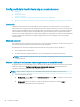HP Color LaserJet Pro MFP M278-M281 User's Guide
Conguració de la funció d'escaneig a carpeta de xarxa
●
Introducció
●
Abans de començar
●
Mètode 1: Utilització de l'assistent d'escaneig a carpeta de xarxa (Windows)
●
Mètode 2: Conguració de la funció Escaneja a carpeta de xarxa mitjançant el servidor web incrustat d'HP
Introducció
La impressora té una funció que permet utilitzar-la per escanejar un document i desar-lo en una carpeta de
xarxa. Per fer servir aquesta funció d'escaneig, la impressora ha d'estar connectada a una xarxa. No obstant això,
la funció no està disponible ns que s'hagi congurat. Hi ha dos mètodes de conguració d'escaneig a carpeta de
xarxa: l'assistent d'escaneig a carpeta de xarxa (Windows), que està instal·lat al grup de programes d'HP de la
impressora com a part de la instal·lació completa del programari, i la conguració de carpeta de xarxa mitjançant
el servidor web incrustat d'HP (EWS). Consulteu la següent informació per congurar la funció d'escaneig a
carpeta de xarxa.
Abans de començar
Per congurar la funció d'escaneig a carpeta de xarxa, cal que la impressora tingui una connexió de xarxa activa a
la mateixa xarxa que l'ordinador que executarà el procés de conguració.
Els administradors necessiten la següent informació abans de començar el procés de conguració.
● Accés administratiu a la impressora
● El camí de xarxa de la carpeta de destinació (p. ex., \\nomservidor.us.nomempresa.net\scans)
NOTA: Cal congurar la carpeta de xarxa com una carpeta compartida perquè funcioni la funció d'escaneig
a carpeta de xarxa.
Mètode 1: Utilització de l'assistent d'escaneig a carpeta de xarxa (Windows)
En algunes impressores d'HP, la instal·lació de controladors es fa mitjançant un CD de programari. Quan acaba la
instal·lació, apareix l'opció Congura Escanejar a una carpeta i enviar per correu. Aquests assistents de
conguració inclouen les opcions per a la conguració bàsica.
NOTA: Alguns sistemes operatius no són compatibles amb l'assistent d'escanejat a carpeta de xarxa.
1. Com obrir l'HP Printer Assistant.
● Windows 10: Al menú Inici, feu clic a Totes les aplicacions, feu clic a HP i, a continuació, seleccioneu el
nom de la impressora.
● Windows 8.1: Feu clic a la etxa cap avall a la part inferior esquerra de la pantalla Inicia i, a
continuació, seleccioneu el nom de la impressora.
60 Capítol 6 Escaneja CAWW